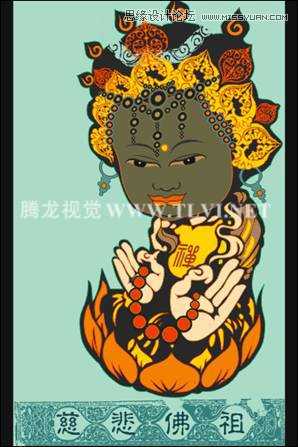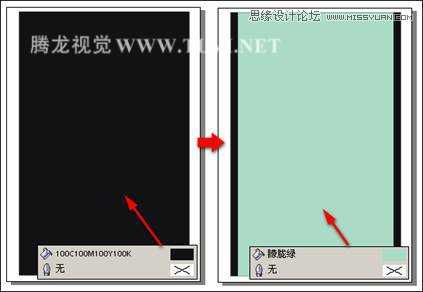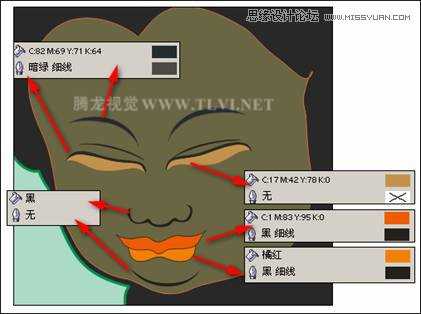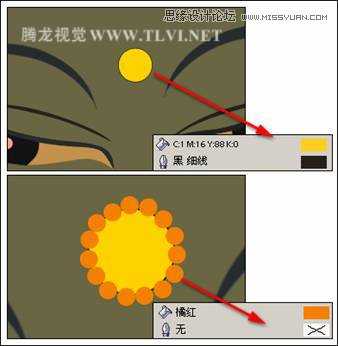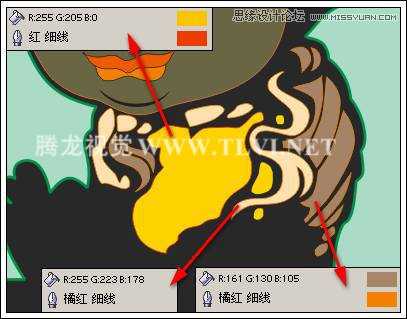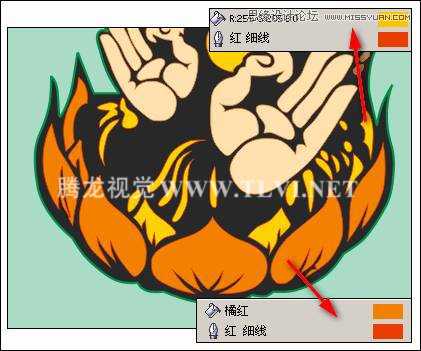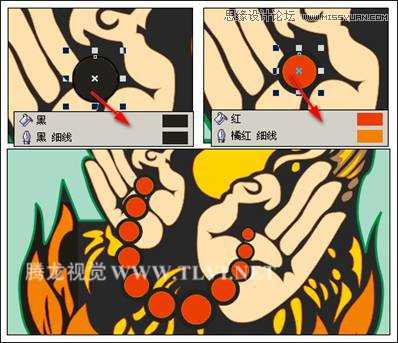本教程是向大家介绍利用CorelDRAW绘制前卫另类的卡通风格的慈悲佛祖过程,画面色彩丰富,颜色过渡自然,对细节的刻画使整个画面精致鲜活起来,塑造出传统风格的商业插画效果。在本小节的实例学习中,通过将传统人物形象卡通化,使画面产生前卫另类的风格。教程非常不错,所以转发过来与大家一起学习,希望对大家有所帮助!
先来看看最终的效果图吧:
制作步骤
(1)运行CorelDRAW,新建一个空白文档,保持其属性栏的默认设置。选择工具箱中的“矩形”工具在页面中绘制矩形并填充颜色。然后按下
提示:为便于在以下操作中,误选择背景矩形,建议读者暂时将背景矩形锁定。其方法为使用“选择”工具,框选两个背景矩形,执行“排列”→“锁定对象”命令,将矩形锁定。
图5-240 绘制矩形并填充
(2)使用“贝塞尔”工具,参照图5-241所示绘制图形,然后为其填充颜色。
(3)在这里读者可以执行“文件”→“打开”命令,将本书附带光盘\Chapter-05\“佛祖轮廓.cdr”文件打开,然后复制相应图形到当前文档中使用即可,在后面的绘制过程中读者也可以使用该文档中的图形内容。
图5-241 绘制图形并填充
(3)接下来参照图5-242所示绘制脸部轮廓图形,将其填充为深褐色,轮廓色为深粉红。
图5-242 绘制脸部轮廓图形
(4)使用“贝塞尔”工具参照图5-243所示在脸部轮廓图形上面绘制五官图形,并分别对其进行填充。
图5-243 绘制五官图形
(5)使用“椭圆”工具,参照图5-244所示绘制椭圆,接着按下键将椭圆转换为曲线,并使用“形状”工具对其进行调整。然后再次使用“椭圆”工具在上面绘制瞳孔图形。
提示:为便于读者观察,将绘制的椭圆轮廓色设为黄色。
图5-244 绘制眼睛
(6)使用“椭圆”工具,按下
图5-245 绘制圆形
(7)执行“文件”→“导入”命令,导入本书附带光盘\Chapter-05\“头饰与花纹.cdr”文件,接着按下键取消组合。然后将填充红色和黄色的头饰图形分别再制,参照图5-246所示摆放头饰图形的位置、大小及旋转角度。
图5-246 再制图形并调整
(8)使用“椭圆”工具绘制椭圆,在上面单击出现旋转控制柄,调整其旋转角度。然后再次在上面单击出现缩放控制柄,按下
图5-247 绘制同心圆
(9)将制作的同心圆装饰图形群组,将其再制,参照图5-248所示调整其大小与摆放位置。然后使用工具箱中的“贝塞尔”工具,在头发顶部绘制装饰图形。
图5-248 再制图形并调整
(10)参照以上绘制图形的方法,再绘制其他头饰和耳环图形,效果如图5-249所示。
图5-249 绘制图形
(11)下面参照图5-250~5-253所示在身体部位绘制图形。
图5-250 绘制图形并填充
图5-251 绘制图形
图5-252 绘制图形
图5-253 绘制佛珠图形
(12)使用工具箱中的“文本”工具,参照图5-254所示输入文字,并将其倾斜。
图5-254 输入文字并调整
(13)选择页面空白处的花纹图形,将其放到页面底部并调整大小。然后再输入相关文字信息,完成本实例的制作,如图5-255所示。读者可打开本书附带光盘\Chapter-05\“画面与情绪.cdr”文件进行查阅。
图5-255 完成效果
以上就是利用CorelDRAW绘制前卫另类的卡通风格的慈悲佛祖过程,希望大家喜欢,谢谢观看!
免责声明:本站资源来自互联网收集,仅供用于学习和交流,请遵循相关法律法规,本站一切资源不代表本站立场,如有侵权、后门、不妥请联系本站删除!
《魔兽世界》大逃杀!60人新游玩模式《强袭风暴》3月21日上线
暴雪近日发布了《魔兽世界》10.2.6 更新内容,新游玩模式《强袭风暴》即将于3月21 日在亚服上线,届时玩家将前往阿拉希高地展开一场 60 人大逃杀对战。
艾泽拉斯的冒险者已经征服了艾泽拉斯的大地及遥远的彼岸。他们在对抗世界上最致命的敌人时展现出过人的手腕,并且成功阻止终结宇宙等级的威胁。当他们在为即将于《魔兽世界》资料片《地心之战》中来袭的萨拉塔斯势力做战斗准备时,他们还需要在熟悉的阿拉希高地面对一个全新的敌人──那就是彼此。在《巨龙崛起》10.2.6 更新的《强袭风暴》中,玩家将会进入一个全新的海盗主题大逃杀式限时活动,其中包含极高的风险和史诗级的奖励。
《强袭风暴》不是普通的战场,作为一个独立于主游戏之外的活动,玩家可以用大逃杀的风格来体验《魔兽世界》,不分职业、不分装备(除了你在赛局中捡到的),光是技巧和战略的强弱之分就能决定出谁才是能坚持到最后的赢家。本次活动将会开放单人和双人模式,玩家在加入海盗主题的预赛大厅区域前,可以从强袭风暴角色画面新增好友。游玩游戏将可以累计名望轨迹,《巨龙崛起》和《魔兽世界:巫妖王之怒 经典版》的玩家都可以获得奖励。